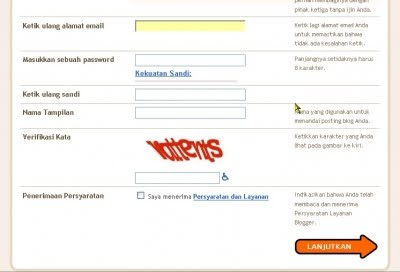#include "stdio.h"
#include "conio.h"
#include "string.h"
void main (){
int nilai[10];
int m, n, Morelloniar;
char menu[3];
puts ("Masukan Nilai Array : \n\n");
for (m=0; m<=9; m++){
printf("Masukan Nilai Array ke %d : ", m + 1);
scanf("%d", &nilai[m]);
}
puts("\n\nMenu Pengurutan : ");
puts(" a.Ascending");
puts(" b.Descending");
printf("\nPilihan Menu ");
scanf("%s", menu);
puts("\n# Hasil Pengurutan : #\n");
if ((strcmp(menu,"a")==0)){
for(m=0; m<=9; m++){
for(n=0; n<=9; n++){
if(nilai[n] > nilai[n+1]){
Morelloniar=nilai[n];
nilai[n]=nilai[n+1];
nilai[n+1]=Morelloniar;
}
}
}
for(n=0; n<=9; n++){
printf("%d , ", nilai[n]);
}
} else if ((strcmp(menu,"b")==0)){
for(m=0; m<=9; m++){
for(n=0; n<=9; n++){
if(nilai[n] < nilai[n+1]){
Morelloniar=nilai[n];
nilai[n]=nilai[n+1];
nilai[n+1]=Morelloniar;
}
}
}
for(n=1; n<=10; n++){
printf("%d , ", nilai[n]);
}
}else {
puts ("WOY!!! Salah Woy!!!");getch();
}
getch();
}
Ascending VS Descending (Bahasa C)
*(input source code tersebut kedalam program c++/turbo++ anda, untuk mendapatkan aplikasi tersebut.)
.:: GOOD LUCK ::.
Mencari Nilai Terbesar (Bahasa C)
#include "stdio.h"
#include "conio.h"
void main (){
int nilai[10];
int m, n, Morelloniar;
puts ("Masukan Nilai Array : \n\n");
for (m=0; m<=4; m++){
printf("Masukan Nilai Array ke %d : ", m + 1);
scanf("%d", &nilai[m]);
}
for(m=0; m<=4; m++){
for(n=0; n<=4; n++){
if(nilai[n] < nilai[n+1]){
Morelloniar=nilai[n];
nilai[n]=nilai[n+1];
nilai[n+1]=Morelloniar;
}
}
}
n = 1;
printf("\n\nnilai terbesar : %d", nilai[n]);
getch();
}
(*input kedalam program c++/turbo++ anda, barulah akan menjadi sebuah program tersebut.)
.:: GOOD LUCK ::.
Model of Connection Networks / Model Koneksi
model koneksi yang digunakan dalam jaringan diantaranya adalah PEER TO PEER dan CLIENT SERVER.
PEER TO PEER adalah suatu model komunikasi dua arah antar pengguna PC melalui jaringan komputer atau internet tanpa melalui sebuah server.
kelebihan menggunakan PEER to PEER diantaranya:
1. tidak terlalu mahal.
2. tidak memerlukan software administrasi jaringan yang khusus.
3. tidak memerlukan administrator jaringan.
kekurangan menggunakan PEER to PEER diantaranya:
1. jaringan tidak bisa terlalu besar.
2. tidak terpusat.
3. tingkat keamanan rendah.
CLIENT-SERVER adalah sebuah model komputerisasi dimana sebuah aplikasi client dijalankan di komputer desktop atau komputer pribadi yang mengakses informasi pada server atau host yang terletak di lain tempat. Bagian dari aplikasi yang dijalankan di client biasanya digunakan untuk mengoptimalkan interaksi dengan user, dimana server menyediakan proses tersentralisasi dan bekerja secara multiuser.
kelebihan menggunakan CLIENT-SERVER diantaranya:
1. terpusat.
2. mendukung keamanan jaringan yang lebih baik.
3. kemudahan administrasi ketika jaringan bertambah besar.
kelemahan menggunakan CLIENT-SERVER diantaranya:
1. butuh administrator jaringan yang profesional.
2. butuh perangkat bagus untuk digunakan sebagai komputer server.
3. butuh software untuk mempermudah manajemen jaringan.
4. bila server down, semua data dan resource diserver tidak bisa di akses.
media-media yang digunakan dalam sebuah jaringan komputer diantaranya:
1. CABLE.
2. Network Interface Card (network adapter).
3. LAN tester.
4. HUB dan SWITCH (konsentrator).
5. ROUTER.
6. REPEATER dan BRIDGE.
1.a. kabel-kabel yang digunakan dalam sebuah jaringan komputer diantaranya:
* coaxial cable.
* UTP cable.
* Fiber optic.
jenis tipe kabel koaksial yang dipergunakan untuk jaringan komputer, yaitu:
a. thick coax (mempunyai diameter lumayan besar).
b. thin coax (mempunyai diameter lebih kecil).
Unshielded twisted-pair (disingkat UTP) adalah sebuah jenis kabel jaringan yang menggunakan bahan dasar tembaga, yang tidak dilengkapi dengan shield internal.
UTP merupakan jenis kabel yang paling umum yang sering digunakan di dalam jaringan lokal (LAN), karena memang harganya yang rendah, fleksibel dan kinerja yang ditunjukkannya relatif bagus.
ada dua jenis pemasangan kabel UTP yang umum digunakan pada jaringan lokal, ditambah satu jenis pemasangan khusus untuk untuk cisco router, yakni:
1. straight through cable.
2. cross over cable.
3. roll over cable.
cara pemasangan kabel UTP model straight through T568A:
cara pemasangan kabel UTP model straight through T568B:
cross over cable digunakan untuk komunikasi antar komputer (langsung tanpa HUB).
kemampuan kabel serat optik (FO) diantaranya:
1. dapat mentransmisi bit rate yang tinggi,
2. tidak sensitif pada gangguan elekttromagnetik.
3. memiliki bit error (kesalahan) yg kecil.
4. reliabilitas lebih baik dari kabel koaksial.
2. Network Interface Card (network adapter).
3. LAN tester.
4. HUB dan SWITCH (konsentrator).
ciri-ciri yg dimiliki oleh konsentrator diantaranya:
a. biasanya terdiri dari 8,12, atau 24 port RJ-45.
b. digunakan pada topologi bintang/ star.
c. biasanya dijual dengan aplikasi khusus yaitu aplikasi yg mengatur manajemen port tersebut.
5. ROUTER.
Router adalah sebuah alat jaringan komputer yang mengirimkan paket data melalui sebuah jaringan atau Internet menuju tujuannya, melalui sebuah proses yang dikenal sebagai routing.
Router berfungsi sebagai penghubung antar dua atau lebih jaringan untuk meneruskan data dari satu jaringan ke jaringan lainnya.
6. REPEATER dan BRIDGE.
Repeater adalah suatu perangkat dengan program yang digunakan untuk mengatasi keterbatasan (jarak, kualitas sinyal) fisik suatu segmen jaringan (komputer).
fungsi utama repeater adalahuntuk memperkuat sinyal dengan cara menerima sinyal dari suatu segmen kabel LAN lalu memancarkan kembali dengan kekuatan yang sama dengan sinyal asli pada segmen lain.
Bridge jaringan adalah sebuah komponen jaringan yang digunakan untuk memperluas jaringan atau membuat sebuah segmen jaringan. Bridge jaringan beroperasi di dalam lapisan data-link pada model OSI.
Bridge juga dapat digunakan untuk menggabungkan dua buah media jaringan yang berbeda, seperti halnya antara media kabel Unshielded Twisted-Pair (UTP) dengan kabel serat optik atau dua buah arsitektur jaringan yang berbeda, seperti halnya antara Token Ring dan Ethernet. Bridge akan membuat sinyal yang ditransmisikan oleh pengirim tapi tidak melakukan konversi terhadap protokol, sehingga agar dua segmen jaringan yang dikoneksikan ke bridge tersebut harus terdapat protokol jaringan yang sama (seperti halnya TCP/IP).
Bridge jaringan juga kadang-kadang mendukung protokol Simple Network Management Protocol (SNMP), dan beberapa di antaranya memiliki fitur diagnosis lainnya.
Terdapat tiga jenis bridge jaringan yang umum dijumpai:
* Bridge Lokal: sebuah bridge yang dapat menghubungkan segmen-segmen jaringan lokal.
* Bridge Remote: dapat digunakan untuk membuat sebuah sambungan (link) antara LAN untuk membuat sebuah Wide Area Network.
* Bridge Nirkabel: sebuah bridge yang dapat menggabungkan jaringan LAN berkabel dan jaringan LAN nirkabel.


Cara Membuat Blog.
Mengenal beberapa fitur-fitur yang terdapat pada MS.Excel....
Sebelum kita mengenal aplikasi yang terdapat pada excel, kita dianjurkan tuk mengenal lembar kerja excel.
¨ Formula Bar adalah : tempat dimana kita menuliskan rumus formula, tapi harus diingat bahwa penulisan rumus formula bukan berupa angka melainkan alamat cell / cell addressnya.
¨ Setiap kali menuliskan formula yang diperlukan harus selalu diawali dengan tanda sama dengan (=) atau tanda tambah (+).
¨ Name Box adalah : tempat yang menunjukkan alamat dari cell / address cell yang ditunjuk oleh pointer.
¨ Name box mencatat alamat cell pointer dengan diawali pencatatan nama kolom (A-IV) selanjutnya nomor baris (1-65536), sebagai contoh :
¨ cell B5 dibaca kolom ke-2 ( yakni kolom B) baris ke-5
jenis data pada cell
- Konstanta, terdiri dari 4 jenis type data yakni :
¤ Character : semua huruf dan angka yang tidak dapat digunakan dalam melakukan perhitungan yakni A-Z, a-z, dan 0-9
- Formula seperti rumus yang selalu diawali dengan tanda sama dengan (=) atau tanda tambah (+). Seperti yang telah dijelaskan sebelumnya.
Pemakaian fungsi pada MS Excel
¨ Operator Perhitungan MS Excel
¤ Penjumlahan, pengurangan, perkalian, pembagian, dan pangkat dilakukan dengan cara menuliskan alamat selnya bukan angkanya pada formula bar.
¨ Contoh :
¤ Penjumlahan : =A1+B1 atau +A1+B1.
¤ Pengurangan : =A1-B1 atau +A1-B1.
¤ Perkalian : =A1*B1 atau +A1*B1.
¤ Pembagian : =A1/B1 atau +A1/B1.
Pangkat 2 : = A1^2 atau A1^2.
Fungsi bantu statistik
- Max (Range) : mencari nilai terbesar dari suatu range.
- Min (Range) : mencari nilai terkecil dari suatu range.
- Sum (Range) : mencari jumlah dari isi data yang terdapat pada suatu range.
- Average (Range) : mencari nilai rata-rata dari suatu range.
- Count (Range) : mencari jumlah data yang terdapat pada suatu range.
Fungsi kelompok text
- Left : mengambil karakter yang ada di sebelah kiri dari satu kesatuan karakter. Penulisan : =LEFT(teks, jumlah_karakter)
- Right : mengambil karakter yang ada di sebelah kanan dari satu kesatuan karakter. Penulisan : =RIGHT(teks, jumlah_karakter)
- Mid : mengambil karakter yang ada di tengah dari satu kesatuan karakter. Penulisan : =MID(teks, angka_awal, jumlah_karakter)
- Upper : mengubah semua karakter dalam setiap kata yang ada pada suatu teks menjadi huruf besar / kapital. Contoh : =UPPER(“saya”) menghasilkan SAYA
- Lower : mengubah semua karakter dalam setiap kata yang ada pada suatu teks menjadi huruf kecil. Contoh : =LOWER(“SAYA”) menghasilkan saya
- Proper : mengubah karakter pertama dalam setiap kata yang ada pada suatu teks menjadi huruf besar / kapital dan mengubah huruf berikutnya dengan huruf kecil. Contoh : =PROPER(“saya sedang praktikum”) menghasilkan Saya Sedang Praktikum
- Len : mengambil karakter terkiri sejumlah yang dinyatakan pada argumen jumlah_karakter. Contoh : =LEN(“Praktikum”) menghasilkan 9
- Text : mengubah angka menjadi teks dengan jumlah desimal sesuai yang dinyatakan pada argumen format_teks. Penulisan : =TEXT(angka, format_teks) Contoh : =TEXT(100/4,“0.00”) menghasilkan 25.00
- Dollar : mengubah angka menjadi teks mata uang dolar, disertai pembulatan dan jumlah desimal menurut argumen jumlah_desimal. Penulisan : =DOLLAR(angka, jumlah_desimal) Contoh : =DOLLAR(22/7,6) menghasilkan $3.142857. =DOLLAR(22/7,5) menghasilkan $3.14286.
- Char : mengubah angka antara 1 sampai 255 menjadi karakter kode ASCII. Contoh : =CHAR(125) menghasilkan }.
- Code : mengubah karakter pertama menjadi kode ASCII. Contoh : =CODE(“Infor”) menghasilkan 73. =CODE(“Ikan”) menghasilkan 73 juga
Fungsi bantu logika
¨ And (Logical 1,logical 2,…,logical 30) → menghasilkan argument true jika semua logika benar.
¨ Or (Logical 1,logical 2,…,logical 30) → menghasilkan argument true jika salah satu logika benar.
¨ Not (Logical) → menghasilkan kebalikan logika.
¨ If (Logical Text, Value True, Value False) → menghasilkan argument dengan pemenuhan syarat yang telah ditentukan
Fungsi absolute
¨ Fungsi penggunaan absolut ini adalah apabila kita tidak ingin referensi cell berubah saat suatu formula disalin, buatlah referensi cell absolut dengan mengetik tanda dillar ($) atau tekan F4 apabila pengetikan referensi cell yang anda ingin tidak berubah. Seperti formula =D4 berubah saat anda salin ke cell lain, tetapi $D$4 selalu merujuk pada cell yang sama.
Cara Menginstal OS windows.....
Cara menginstal sistem operasi
Sebelum kta mengetahui cara menginstal sistem operasi, sebaiknya kita mengenal terlebih dahulu tentang sistem operasi.
Sistem operasi merupakan sebuah penghubung antara pengguna dari komputer dengan perangkat keras komputer.
Untuk menginstal sebuah sistem operasi komputer kita diharuskan mengetahui tentang bios dan bagaimana cara untuk masuk kedalamnya.
Setiap merek komputer pasti memiliki bios yang berbeda dengan yang lainnya.
Contohnya adalah sebagai berikut:
| Manufaktur BIOS | TOMBOL |
| AMI BIOS | Del |
| Award BIOS | Ctrl+alt+esc Esc Del |
| Phoenix BIOS | Ctrl+Alt+Esc Ctrl+Alt+F1 Ctrl+Alt+S Ctrl+Alt+Enter Ctrl+Alt+F11 Ctrl+Alt+Ins |
Langkah pertama :
Restart komputer anda dan sebelum post pertama atau booting pertama tekan tombol sesuai dengan tabel manufaktur bios yang ada di komputer anda selanjutnya anda akan berada di bios .
Langkah kedua:
Sebelum memulai instalasi sistem operasi terlebih dahulu ubah boot devive priority dari HARDISK menjadi CD ROM seperti gambar dibawah ini.
Setelah setingan boot device dirubah dari hard disk ke cd rom simpan setingan tersebut dengan menekan perintah yang sesuai dengan manufaktur bios computer anda seperti yang dikomputer penulis F10:Save and Exit.
Langkah ketiga:
Setelah setingan bios sudah yakin benar masukan cd intalasi windows yang anda miliki tentunya cd intalasi yang memiliki licency dari Microsoft hal ini dilakukan sesuai legalitas hak cipta. Setelah itu restart computer dengan menekan tombol CTRL+ALT+DELL atau restart dengan menekan tombol restart yang ada di cpu.Tunggu beberapa detik untuk booting pertama dari cd instalasi. Maka akan muncul perintah seperti gambar dibawah ini.
sewaktu perintah ��press any key to boot from cd��..�� muncul . Tekan salah satu tust yang ada di key board untuk memulai proses instalasi . Maka mulailah proses intalasi windows seperti gambar di bawah ini.
Langkah keempat:
Selesai windows memeriksa atau loading file beberapa saat maka akan keluar suatu pernyataan tentang lesensi seperti gambar di bawah ini.
Tekan F8 yang ada di keyboard untuk setuju dan memulai proses instalasi.
Langkah kelima:
Selesai menekan F8 akan muncul komentar untuk melanjutkan proses berikutnya seperti gambar di bawah ini . Lalu tekan ENTER pada keyboard computer anda.
Langkah keenam:
Setelah menekan enter maka proses dilanjutkan untuk memilih direktori tempat sistim operasi ditempatkan . seperti gambar di bawah ini.
Perlu diketahuin didalam memilih direktori partisi hardisk haruslah direktori partisi hardisk yang aktif/primery.setelah memilih partisi hardisk yang akan dijadikan primary kemudian tekan enter. Maka tampilan untuk melakukan format tempat direktori yang dipilih tadi akan terlihat seperti gambar dibawah ini.
Dimana pada option diatas bisa kita tentukan apakah kita mau menformat partisi primery menggunakan format file FAT.FAT32 atau NTFS atau tanpa melakukan perubahan sama sekali.Setelah mematiskan option format yang kita inginkan tekan enter kembali maka akan keluar tampilan seperti gambar berikut.
Setelah sampai pada proses ini anda kembali harus memerintahkan proses formatting dengan menekan tombol F pada keyboard . Maka proses formatting dimulai seperti gambar berikut.
Setelah proses formatting selasai pengkopyan file kederiktori pun dimulai seperti gambar berikut.
Tunggulah sampai proses copying files selesai atau sampai 100 % setelah itu Proses penyimpanan copying files tadi dimulai seperti gambar berikut.
Begitu selesai proses penyimpanan copying files selesai maka computer secara otomatis di restart ulang atau tekan enter untuk mempercepat proses restart ulang dimulai atau seperti gambar berikut.
Langkah ketujuh:
Setelah proses restart selesai kemudian computer akan booting ulang seperti gambar berikut.
Ketika muncul gambar seperi itu lagi maka kita tidak boleh menekan sesuatu pada keyboard, karena dapat menyebabkan pengulangan proses instalasi .
Kemudian langkah-langkah selanjutnya diantaranya adalah:
· 1. Setting bahasa
· 2. Melakukan registrasi kepada windows, dll.
Setelah proses instalasi windows selesai {dan sukses} maka kita harus mengubah first bootingnya kembali ke hardisk di Bios.
Maka selesailah proses instalasi sistem operasi pada komputer kita…
.::selamat mencoba::.
Introduction of Network Hardware : Pengenalan
Jaringan komputer(network) adalah hubungan antara 2 komputer atau lebih yang terhubung dengan media transmisi kabel atau tanpa kabel (wireless).
Tiap komputer, printer atau periferal yang terhubung dalam jaringan disebut dengan “node”.
Kategori jaringan diantaranya:
batasan area Network diantaranya:
- Detailed explanation about the network
Local Area Network (LAN) adalah jaringan komputer yang jaringannya hanya mencakup wilayah kecil; seperti jaringan komputer kampus, gedung, kantor, dalam rumah, sekolah atau yang lebih kecil. Saat ini, kebanyakan LAN berbasis pada teknologi IEEE 802.3 Ethernet menggunakan perangkat switch, yang mempunyai kecepatan transfer data 10, 100, atau 1000 Mbit/s. Selain teknologi Ethernet, saat ini teknologi 802.11b (atau biasa disebut Wi-fi) juga sering digunakan untuk membentuk LAN. Tempat-tempat yang menyediakan koneksi LAN dengan teknologi Wi-fi biasa disebut hotspot.
Berbeda dengan Jaringan Area Luas atau Wide Area Network (WAN), maka LAN mempunyai karakteristik sebagai berikut :
1. Mempunyai pesat data yang lebih tinggi.
2. Meliputi wilayah geografi yang lebih sempit.
3. Tidak membutuhkan jalur telekomunikasi yang disewa dari operator telekomunikasi.
1. Mempunyai pesat data yang lebih tinggi.
2. Meliputi wilayah geografi yang lebih sempit.
3. Tidak membutuhkan jalur telekomunikasi yang disewa dari operator telekomunikasi.
Metropolitan area network (MAN) adalah Suatu jaringan dalam suatu kota dengan transfer data berkecepatan tinggi, yang menghubungkan berbagai lokasi seperti kampus, perkantoran, pemerintahan, dan sebagainya. Jaringan MAN adalah gabungan dari beberapa LAN.
Wide Area Network (WAN) merupakan jaringan komputer yang mencakup area yang lebih besar dari MAN. sebagai contoh yaitu jaringan komputer antar wilayah, kota atau bahkan negara, atau dapat didefinisikan juga sebagai jaringan komputer yang membutuhkan router dan saluran komunikasi publik.